Deseja encontrar o número da versão do Java atualmente instalada? Siga as etapas neste artigo para verificar a versão do Java no Windows 10 e 11.
Embora seja raro, pode haver situações em que os programas instalados exijam uma versão específica do Java. Isso é especialmente verdadeiro ao codificar, desenvolver ou testar uma versão específica do Java.
Se você precisar, o Windows tem duas maneiras de verificar a versão do Java instalada em seu PC.
Então, sem mais delongas, deixe-me mostrar como verificar a versão do Java nos sistemas operacionais Windows 10 e 11.
Índice:
As etapas abaixo funcionam da mesma forma no Windows 10 e 11.
Verifique a versão do Java usando o Terminal
Resumo principal: Abra o Terminal do Windows e execute o comando java-version. Ele mostrará imediatamente a versão do Java atualmente instalada no Windows.
Clique com o botão direito do mouse no menu Iniciar. Escolha a opção “Terminal“.Execute “java-version“na linha de comando.A versão do Java é exibida na janela do terminal.Feche a janela do terminal.Com isso, agora você sabe a versão Java instalada.
Etapas com mais detalhes:
Primeiro, inicie o aplicativo Terminal no Windows 11. Para fazer isso, pesquise”Terminal”em no menu Iniciar ou clique com o botão direito do mouse no ícone Iniciar na barra de tarefas e selecione”Terminal”. Os usuários do Windows 10 podem abrir o PowerShell ou Prompt de Comando no menu Iniciar se o Terminal não estiver disponível.
Na janela do terminal, execute o comando java-version. A janela do terminal mostrará a versão do Java atualmente instalada assim que você fizer isso. No meu caso, é a versão 1.8.0_351. Se você instalou várias versões, a saída do comando listará todas essas versões.
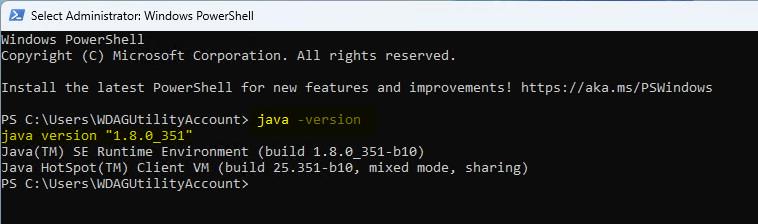
Se necessário, você pode selecionar o número da versão com o ponteiro do mouse e pressionar”Ctrl + C”ou clique com o botão direito dentro da janela de comando para copiá-lo para a área de transferência.
Depois de fazer tudo, feche a janela do terminal.
Use’Sobre Java’para encontrar o Versão do Java
Principal conclusão: Pesquise e abra”Sobre o Java”no menu Iniciar. Ele mostra a versão do Java.
Outra maneira fácil de verificar a versão do Java é usar”Sobre o Java”. Veja como.
Pressione a tecla”Iniciar“. Pesquise e abra “Sobre o Java.”Esta janela mostra a versão do Java e o número da compilação na primeira linha.Feche a janela.Com isso, você agora conhece a versão do Java atualmente instalada.
Etapas com mais detalhes:
Primeiro, pressione a tecla Iniciar no teclado ou clique no botão Ícone Iniciar na barra de tarefas. Essa ação abre o menu Iniciar. Em seguida, pesquise e abra o aplicativo “Sobre o Java”.
Ao abri-lo, a primeira linha mostrará o Versão Java e número da compilação.
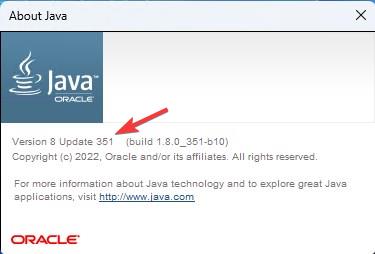
Se você está se perguntando, ao contrário do método de linha de comando, ele não mostrará todas as versões se você tiver várias versões do Java instaladas. Ele apenas mostra a versão mais recente.
Atualize o Java para uma versão mais recente
Quando necessário, você pode atualizar ou atualizar o Java para uma versão mais recente com apenas alguns cliques. Isso é especialmente útil se você estiver usando Java desatualizado. Veja como.
Abra o menu Iniciar.Procure por “Java.”Clique em”Verificar atualizações“nos resultados. Pressione o botão “Atualizar agora“.O Java atualizará para uma nova versão, se estiver disponível. Uma vez feito isso, você pode fechar o Painel de controle do Java.Uma reinicialização pode ser necessária para concluir o processo de atualização.Com isso, você atualizou o Java com sucesso.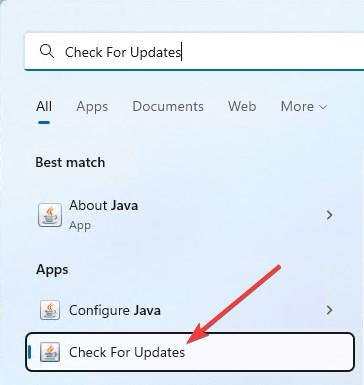
—
Isso é tudo. É muito simples encontrar a versão do Java no Windows 10 e 11.
Espero que este guia simples e fácil de instruções do Windows tenha ajudado você.
Se você estiver travado ou precisar de ajuda , envie um e-mail e tentarei ajudar o máximo possível.

